Kom og læs hvordan du konverterer QuickTime MOV-film til MP4 på Mac her. Denne artikel viser 5 forskellige måder at ændre videoformat fra MOV til MP4. Som et resultat kan du vælge en løsning til let at konvertere QuickTime-film til iPhone og andre bærbare enheder.

Det betyder ikke noget, hvis du ikke har konverteret MOV-videoer før. Fordi hver MOV til MP4-konvertering vil blive forklaret detaljeret. Bare vær tålmodig og læse de følgende afsnit for at lære, hvordan du konverterer QT MOV til iPhone MP4 på Mac her.
Her er to MOV til MP4 online-konvertere, du kan tage. Selvom du ikke kan uploade QuickTime-filmen i stor filstørrelse.
Trin 1 Naviger online-konverter websted i din browser
Trin 2 Upload din QuickTime MOV-video fra computer, URL, Dropbox eller Google Drive
Trin 3 Tilpas output-videoen med filtre fra "Valgfri indstillinger"
Trin 4 Klik på "Konverter fil" for at konvertere QT MOV til iPhone MP4 Mac online
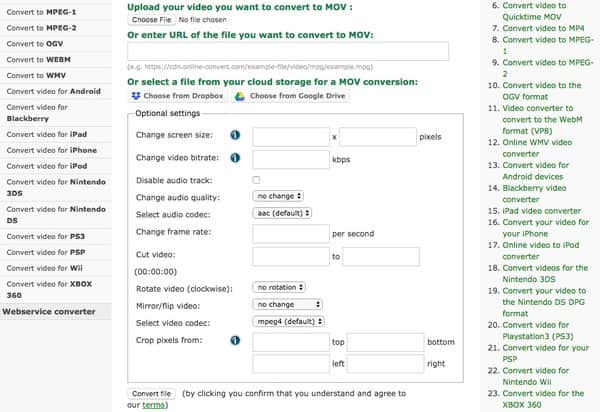
Trin 1 Søg og åbn MOV til MP4 Online-websted i din browser
Trin 2 Klik på "Vælg fil" for at uploade din QuickTime MOV-video
Trin 3 Vent til konvertering af MOV til MP4 er afsluttet
Trin 4 Download den konverterede MP4-video til din Mac-computer
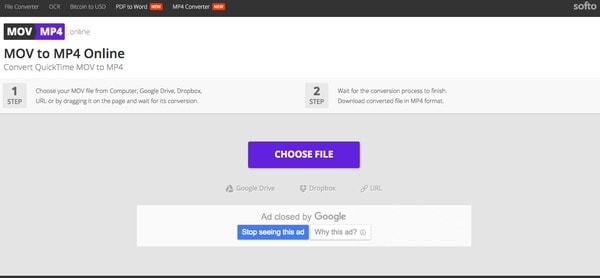
For at konvertere flere QuickTime-film til MP4 på Mac kan du også bruge følgende to MOV-videokonverteringssoftware. Der er dog ikke nok indbyggede videoredigeringsværktøjer.
Trin 1 Upload QT MOV-video
Download open source-håndbremsesoftwaren på din Mac OS X. Start dette program, og vælg "Open Source" i øverste venstre hjørne. Senere kan du importere QuickTime MOV-film fra din lokale mappe.
Trin 2 Administrer outputindstillingerne
Find "Destination" og klik på "Gennemse ..." foruden. Som et resultat kan du indstille en ny destinationsmappe. Senere skal du vælge "MP4-fil" i rullemenuen "Format".
Trin 3 Konverter MOV til MP4 på Mac gratis
Hvis du vil ændre output QuickTime-videokvalitet, kan du flytte den justerbare skyder glat. Der er desuden andre grundlæggende redigeringsværktøjer, du kan få. Klik på "Start" til sidst for at starte konverteringen.
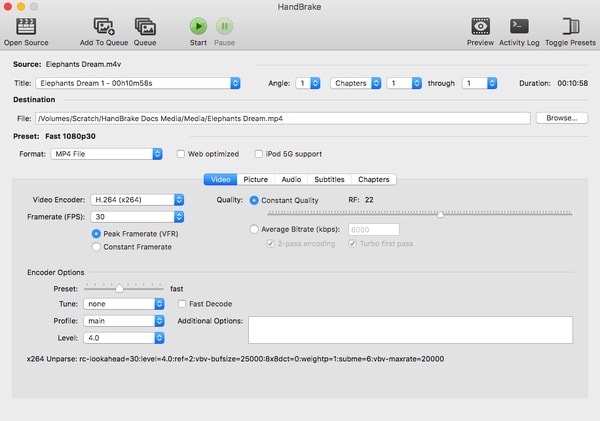
Trin 1 Forbered dig på at eksportere MOV-fil
Åbn iMovie for at importere din MOV-video. Vælg "Del" øverst. Vælg "Eksport ved hjælp af QuickTime" i rullemenuen. Senere kan du få et nyt vindue med navnet på "Gem eksporteret fil som ...".
Trin 2 Konverter MOV til MP4 gratis på Mac
Vælg din destinationsmappe i rullemenuen "Hvor". Klik derefter på "Eksporter" nedenfor. Vælg "Film til MPEG-4" på listen. Desuden kan du klikke på "Indstillinger" for at foretage nogle ændringer før konverteringen. Senere skal du vælge "Gem" for at konvertere QT MOV til MP4 på Mac gratis med iMovie.
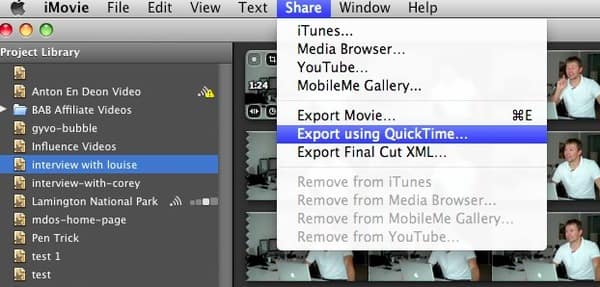
Så hvad nu hvis du har brug for at batchkonvertere QuickTime MOV-video uden at miste kvalitet? Og hvordan bruges den bestemte videoeffekt på alle QuickTime-film? Heldigvis kan du tage Aiseesoft Mac Video Converter Ultimate for hjælp. Dette er en alt-i-en-videokonverter, der giver mest kraftfulde og brugervenlige videoredigeringsværktøjer. Således kan du redigere og konvertere QuickTime MOV til iPhone MP4 på Mac uden kvalitetstab hurtigt.
Trin 1 Tilføj QuickTime MOV-fil
Gratis download og installering af Mac Video Converter Ultimate. Start denne MOV til MP4-konverter-software. Vælg "Tilføj fil" for at importere QuickTime-film fra din lokale mappe eller eksterne harddisk. Desuden kan du også trække og slippe QuickTime-film direkte til dens hovedgrænseflade.

Trin 2 Indstil MP4 som outputformat
Vælg "Profil" nederst. Du kan se forskellige forudindstillede profiler i rullemenuen "Profil". For at konvertere MOV til MP4 kan du vælge "General Video" og derefter klikke på "MPEG-4 Video (* .mp4)". Og det understøttes også at vælge "Apple iPhone" og andre profiler.

Trin 3 Konverter QT MOV til iPhone MP4 på Mac
Hvis du vil ændre dens profilindstillinger, kan du ud over klikke på "Indstillinger". Senere skal du vælge "Gennemse" for at indstille din output-destinationsmappe. Klik desuden på "Flet til en fil" og vælg de bestemte QuickTime-film om nødvendigt. Klik til sidst på den enorme "Konverter" -knap for at konvertere MOV til MP4 på Mac i høj kvalitet.

Desuden kan du forbedre videokvaliteten i batch ved at klikke på "Video Enhance" indstillingen øverst. Så Mac Video Converter Ultimate er også dit kraftfulde værktøj til at forbedre outputvideokvaliteten. Det er alt sammen til, hvordan du konverterer QT MOV til iPhone MP4 på Mac online og offline. Hvis du har nogen anden god anbefaling, kan du efterlade beskeder i kommentarerne herunder. Du er velkommen til at kontakte os, hvis du har problemer under hele MOV til MP4-konverteringen.